2013/09/28
iPhoneのカメラアプリは世の中に山のようにあってどれがいいのかよく分かりませんよね。
僕も2008年にiPhone 3Gが日本で発売されてから膨大な数のカメラアプリを試してきましたが、結果的に見栄えを良くするアプリと不要な部分を消すアプリの2つにたどり着きました。
TiltShift Generator(TiltShiftGen)

まず最初は見栄えを良くするアプリ「TiltShift Generator (チルトシフト ジェネレータ)」です。
(*)iOS7用には機能強化したTiltShift Generator2という専用のアプリもあります。
このアプリのポイントは、
簡単な操作で
キレイに加工できる
これに尽きます。
この分野のアプリは膨大な数があり、機能も豊富なものが揃っていますが、僕が写真加工に使うのはほぼこのアプリだけです。
使い方
このアプリは使い方がとても直感的で、使うのに何の説明もいりません。
アプリを起動するとまず撮影するかアルバム(カメラロール)から写真を選びます。
あとは加工方法を「ぼかし」「色調」「影」の各メニューから選んで自分の好みに調整するだけ。
それぞれのメニューでは以下の加工ができます。
ぼかし
アプリの名前にもなっているチルトシフト加工ができます。これは指定した部分以外をぼかしてミニチュア写真のような加工(チルトシフト)ができます。
色調
鮮やかさ、明るさ、強弱の3種類の要素を操作してぼんやりした写真を鮮やかに加工することができます。
影
写真の周辺を暗くすることで中心部を強調することができます。
この中で僕が使っているのは色調だけです。他の2つは後からいくらでも使えるので普段は使いません。
色調の操作もそれぞれのスライダーを動かすだけなので簡単そのもの。
いかにも携帯のカメラで撮った風の写真がわずか数秒で鮮やかな写真に変わります。
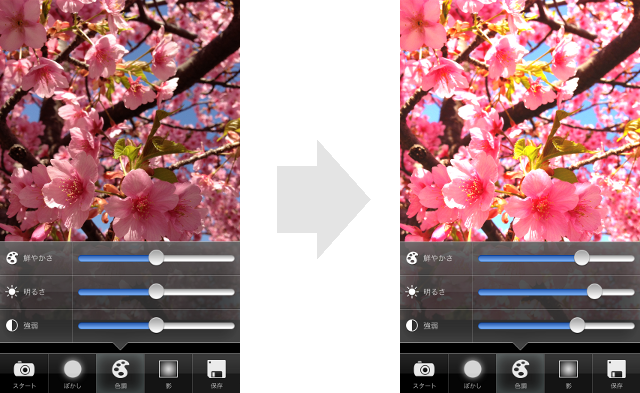
加工した写真は普通に保存したりメールで送ったりTwitterやFacebookなどに投稿できます。
必要十分な機能で、かつとても簡単に写真が加工できるのでオススメのアプリです。
iOS7
~iOS6
TouchRetouch
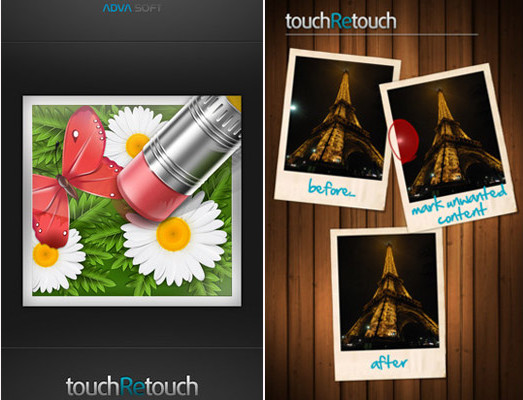 次は画像から不要な部分を取り除くアプリ「TouchRetouch (タッチ リタッチ)」です。
次は画像から不要な部分を取り除くアプリ「TouchRetouch (タッチ リタッチ)」です。
こちらのアプリは写真に写り込んでしまった不要な部分やゴミなどを簡単に取り除いてくれます。
取り除いた部分はその付近の画像から類推して違和感がないように埋めてくれます。
使い方
このアプリもTiltShift Generator同様に操作が簡単で、アプリを起動してギャラリー(カメラロール)の写真を使うか撮影するかを選び、取り除きたい部分を大まかに塗りつぶして[START]をタップするだけです。
ここではつり橋で撮影した川の写真からワイヤーの部分を取り除いています。
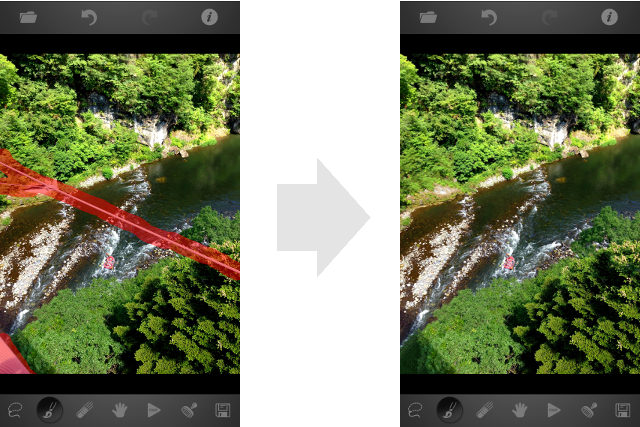
加工した写真はこちらもTiltShift Generatorと同様、カメラロールに保存したりメールで送ったりTwitterやFacebookなどに投稿できます。
取り除きたい部分とまわりの画像の境界があいまいだったりするとうまく処理できませんが、ちょっとしたゴミなどは簡単に取り除けるのでせっかく撮った写真をキレイな状態にして保存しておけるとても嬉しいアプリです。